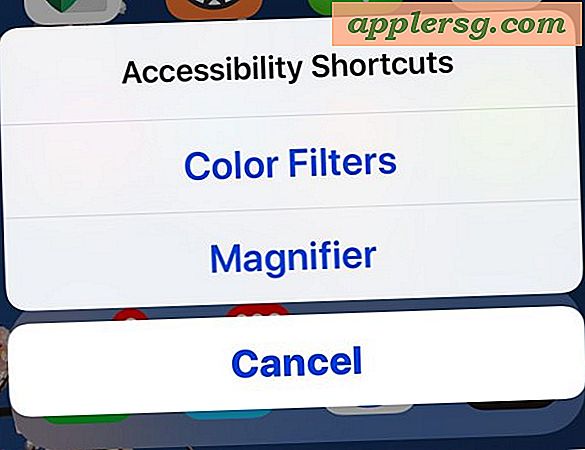Slett GarageBand, iMovie, og iPhoto hvis det ikke er brukt til å frigjøre diskplass i OS X

Det store utvalget av standard iApps som kommer forhåndsinstallert på de fleste Mac-maskiner i disse dager, er alle gode applikasjoner, men hvis du ikke bruker dem, tar de bare opp diskplass. Tilfelle er GarageBand, iMovie og iPhoto, tre fantastiske apps for å lage musikk, redigere videoer og administrere bilder, men hvis du aldri bruker disse appene, kan det være fornuftig å avinstallere dem, som kan frigjøre 5 GB + diskplass i prosessen. Mens 5 GB kanskje ikke høres ut som mye for brukere med en stor 1 TB intern harddisk, kan de som kjører SSD'ere med lavere kapasitet, finne ut at 5 GB plass bedre brukes til noe annet enn ubrukte apper.
Viktig : Gjør dette bare hvis du vet sikkert at du ikke bruker disse appene. Start en Time Machine-sikkerhetskopiering av Macen før du begynner. Hvis du sletter iMovie, Garageband og iPhoto, avinstalleres appene helt fra OS X. Avhengig av Mac-modellen kan det også gjøre dem umulig å installere uten å betale full pris for den nyeste versjonen via Mac App Store. Derfor fjerner du bare disse appene hvis du er helt positiv, du bruker dem ikke, vil ikke bruke dem, og har ingen bruk for dem. Ikke slett iPhoto hvis du bruker den til å administrere bildene dine, eller du kan miste tilgangen til fotoalbumene dine i prosessen.
Det er verdt å nevne at sletting av disse appene kan håndteres litt annerledes i hver versjon av OS X, med OS X Mavericks bundle flertallet av app-komponentene i appbeholderen, noe som forenkler avinstallasjonen, mens tidligere versjoner av OS X spredte programkomponentene gjennom forskjellige mapper. Uansett vil vi dekke de to metodene for avinstallering av standardappene.
Manuell sletting av Garageband, iPhoto, og iMovie
Det er også ganske enkelt å fjerne filer manuelt, og med OS X Mavericks er det tilstrekkelig å avinstallere alle apper generelt. For dette vil vi åpenbart fokusere på trioen av standard iApps som ikke blir brukt på en Mac-bruker:
- Fra Finder, gå til / Programmer / mappe
- Finn "GarageBand", "iMovie" og "iPhoto", og dra hver til Papirkurven (eller velg dem og trykk Kommando + Slett for å sende dem til Papirkurv) - bekreft slettingen ved å skrive inn et administratorpassord
- Gå til papirkurven, bekreft at det er de tre appene og ikke noen andre, og velg deretter "Tom" for å fjerne plassen


Som nevnt, med OS X Mavericks, bør dette være tilstrekkelig til å rydde opp ekstra plass, og du vil vanligvis gjenopprette 5 GB eller mer diskkapasitet ved å velge og slette disse tre appene. Men tidligere versjoner av OS X kan kreve et ekstra trinn eller to for å fjerne de tilknyttede filene:
- Fra Finder, trykk Command + Shift + G for å oppfordre Gå til mappe, og skriv deretter inn følgende filbane:
- Velg og slett alle filer i katalogen "/ Library / Application Support / GarageBand /"
- Tøm papirkurven igjen for å fjerne plassen, vanligvis 1, 5 GB til 3 GB filer
/Library/Application Support/GarageBand/
Hvis katalogen finnes, og du bruker Få info om den katalogen, ser du den totale filstørrelsen:

Hvis den ovennevnte metoden virker altfor komplisert, kan du også stole på det gode AppCleaner-verktøyet vi har dekket før, for å håndtere filfjernelsen for deg.
Avinstallerer Garageband, iPhoto, iMovie med AppCleaner
AppCleaner er en gratis tredjeparts-app som fjerner apper og alle tilknyttede filer, noe som kan forenkle avinstalleringsprosessen på eldre versjoner av OS X. Vi nevnte dette i vår Mac-verktøyliste, så hvis du allerede har det, vil du ikke trenger å laste den ned igjen.
- Få AppCleaner hvis du ikke har det enda, og start appen
- Gå til / Programmer / og velg Garageband, iMovie og iPhoto, og dra og slipp dem i AppCleaner Dock-ikonet
- Velg hver app, velg deretter "Slett" for å avinstallere dem gjennom AppCleaner
- Når du er ferdig, avslutt av AppCleaner

Fordelen med å bruke AppCleaner er at det vanligvis vil fjerne de forskjellige filene som følger med iPhoto, iMovie og Garageband, som eksempelinstrumenter og lydfiler, videoopplæringer og andre komponenter lagret rundt OS X-filsystemet. Du kan gjøre dette manuelt, AppCleaner pleier å gjøre det enklere. Versjoner av OS X før Mavericks vil kanskje sjekke ut den manuelle fjerningsprosessen uansett for å sikre at den store "Application Support" -mappen for Garageband også fjernes, siden det lett kan ta opp 2 GB alene.
Det burde være det. Du har avinstallert Garageband og de tilhørende filene, iMovie og iPhoto, og har dermed mer diskplass tilgjengelig.
Ganske lenger, avanserte brukere som aldri bruker iTunes til å synkronisere iOS-enheter eller administrere musikken deres, kan også avinstallere det for å spare litt mer diskplass, eller til og med Safari, Mail, Photo Booth og fjerne andre standardapper, men det krever terminaladgang og bør ikke gjøres uten en tvingende grunn.